Підготовка та друк акту виконаних робіт
Глава 9. Облік виконаних робіт »Підготовка і друк акту виконаних робіт
Дані про виконання робіт за кошторисом можна експортувати в програми MS Excel або MS Word у вигляді актів виконаних робіт. При експорті можна використовувати різні види документів, наприклад, форму КС-2.
Спочатку підготуємо акт за формою КС-2, використовуючи експорт в MS Excel.
- Виберіть команду меню> Експорт> Експорт в MS Excel. На екрані з'явиться вікно Експорт документів в MS Excel (рис. 9.24).
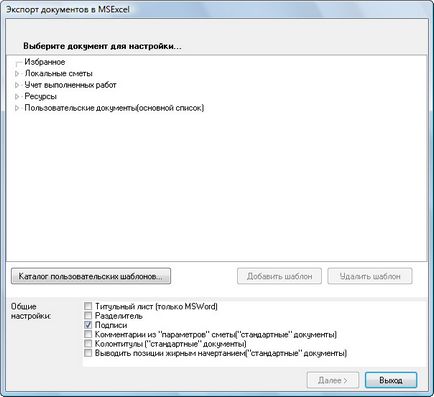
Мал. 9.24. Вікно Експорт документів в MS Excel
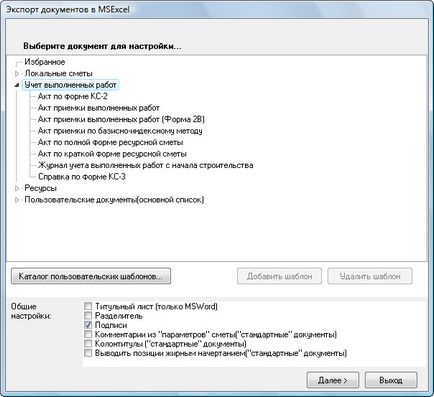
Мал. 9.25. Типи документів для обліку виконаних робіт
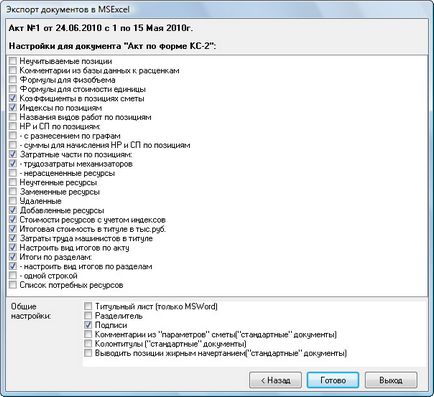
Мал. 9.26. Параметри для відображення документа
Параметри мають те ж призначення, що і для локального кошторису.
- Встановіть прапорці Налаштувати вигляд підсумків за актом, Підсумки по розділах і Налаштувати вигляд підсумків по розділах. Решта прапорці скиньте.
- Натисніть кнопку Готово. На екрані з'явиться вікно для настройки підсумків по розділу 1 (рис. 9.27).
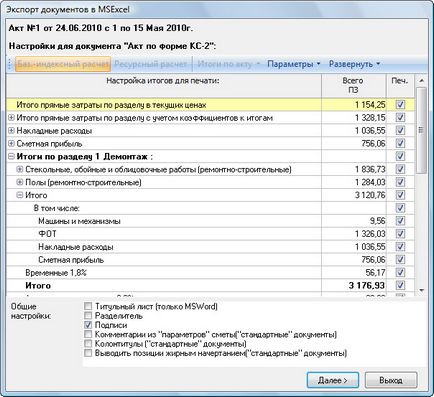
Мал. 9.27. Налаштування відображення підсумків по розділу 1
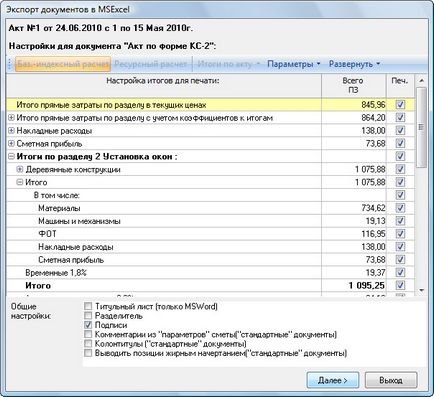
Мал. 9.28. Налаштування відображення підсумків по розділу 2
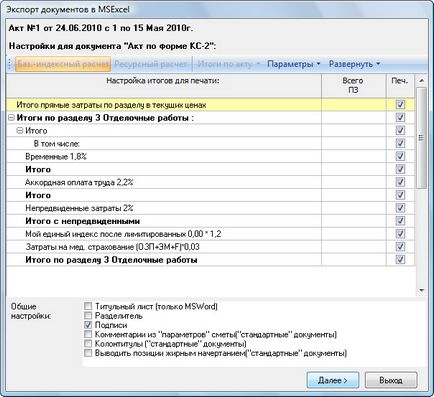
Мал. 9.29. Налаштування відображення підсумків по розділу 3
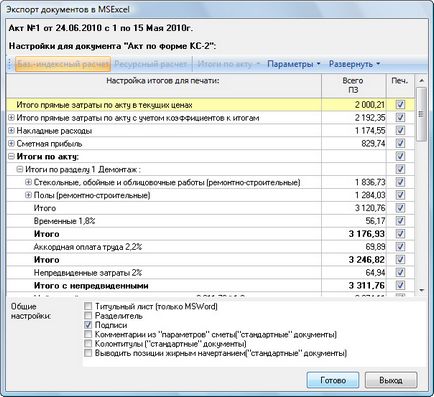
Мал. 9.30. Налаштування відображення підсумків за актом
У першому стовпці кожного вікна для настройки підсумків відображаються назви підсумків, далі представлені підсумкові значення. В останній графі вікна можна встановити прапорці для виведення на друк вибраних підсумкових рядків.
Групи підсумкових рядків при необхідності можна розгортати значком зліва від назви групи, і навпаки, можна значком згорнути непотрібну інформацію.
- Натисніть кнопку Готово. На екрані з'явиться вікно з інформацією про хід експорту в MS Excel. Після завершення експорту на екрані з'явиться документ MS Excel.
- Якщо новий документ MS Excel не з'явилося на екрані, то клацніть по його кнопці на панелі завдань операційної системи Windows (рис. 9.31).
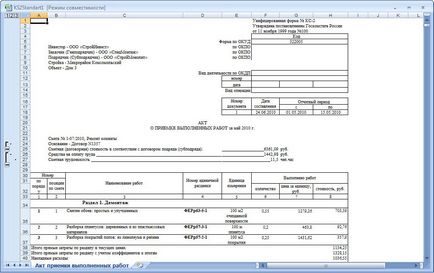
Мал. 9.31. Акт приймання виконаних робіт (Форма КС-2)
В експортованому документі містяться титульна частина з назвою кошторису і вартістю за актом; позиції кошторису з обґрунтуваннями, найменуваннями і загальною вартістю для виконаного за звітний період обсягу робіт; підсумки за актом.
- Перейдіть до ПК «ГРАНД-Кошторис», клацнувши мишею по його кнопці на панелі завдань операційної системи Windows.
Підготуємо журнал обліку виконаних робіт, використовуючи експорт в MS Excel.
- Виберіть команду меню> Експорт> Експорт в MS Excel. На екрані з'явиться вікно Експорт документів в MS Excel (рис. 9.32).
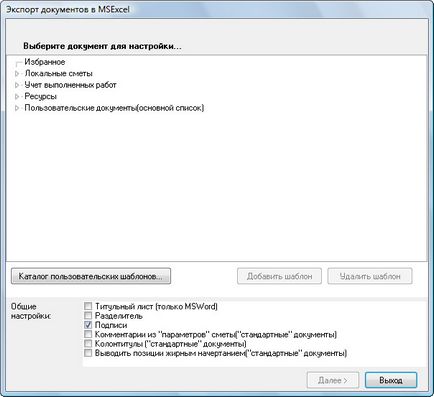
Мал. 9.32. Вікно Експорт документів в MS Excel
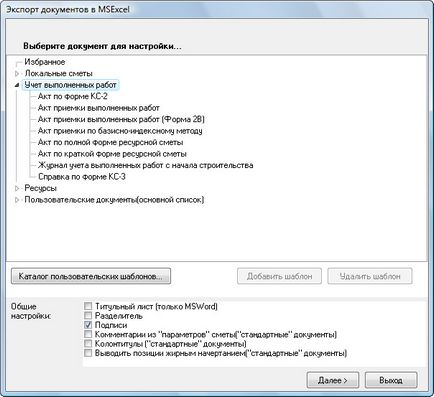
Мал. 9.33. Типи документів для обліку виконаних робіт
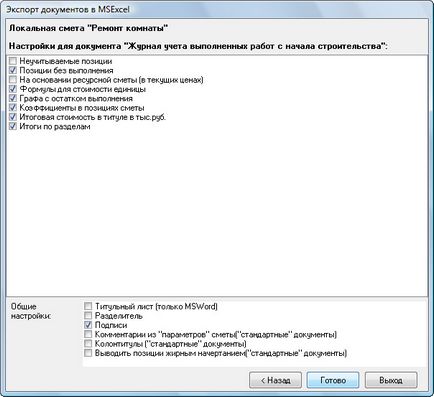
Мал. 9.34. Параметри для відображення документа
Прапорці в списку параметрів мають таке призначення:
- Невраховуваних позиції - відображати в документі позиції, які не враховуються в розрахунку кошторису;
- На підставі ресурсної кошторису (в поточних цінах) - документ формується на підставі ресурсного розрахунку кошторису;
- Коефіцієнти в позиціях кошторису - відображати в документі застосовані в позиціях кошторису поправочні коефіцієнти;
- Позиції без виконання - відображати позиції кошторису, для яких не вказані виконані обсяги;
- Формули для вартості одиниці - відображати в документі формули, від-ража зміна вартості позицій кошторису в результаті додавання, видалення або заміни вхідних ресурсів:
- Графа з залишком виконання - відображати в документі графу із залишком виконання робіт;
- Підсумки по розділах - відображати в документі підсумки за розділами.
- Натисніть кнопку Готово. Після завершення експорту на екрані з'явиться документ MS Excel (рис. 9.35).

Мал. 9.35. Журнал обліку виконаних робіт з початку будівництва
В експортованому документі містяться титульна частина з назвою кошторису і кошторисною вартістю; позиції кошторису з обґрунтуваннями, найменуваннями, загальними кошторисними даними та інформацією про фактичне виконання робіт за всіма місяцями з початку будівництва.
- Перейдіть до ПК «ГРАНД-Кошторис», клацнувши мишею по його кнопці на панелі завдань операційної системи Windows.
Покажемо вид інших документів, пов'язаних з урахуванням виконання. При виборі документа Акт приймання виконаних робіт (Форма 2В) в експортованому документі містяться позиції кошторису із загальною вартістю і елементами прямих витрат для виконаного за обраний звітний період обсягу робіт (рис. 9.36).

Мал. 9.36. Акт приймання виконаних робіт (Форма 2В)
При виборі документа Акт приймання по базисно-індексному методу в експортованому документі по позиціях кошторису відображаються базова ціна виконаних робіт за елементами прямих витрат, вартість за елементами прямих витрат в поточних цінах, розрахована з використанням індексів, а також коди і найменування застосованих індексів (рис. 9.37).

Мал. 9.37. Акт приймання по базисно-індексному методу
При виборі документа Акт по повній формі ресурсної кошторису в експортованому документі по позиціях кошторису відображається поточна вартість виконаних робіт за елементами прямих витрат, розрахована ресурсним методом (рис. 9.38).

Мал. 9.38. Акт приймання по повній формі ресурсної кошторису
При виборі документа Акт по короткій формі ресурсної кошторису в експортованому документі по позиціях кошторису відображається загальна поточна вартість виконаних робіт, розрахована ресурсним методом (рис. 9.39).

Мал. 9.39. Акт приймання по короткій формі ресурсної кошторису
| Підготовка та друк акту виконаних робіт |
Схожі статті